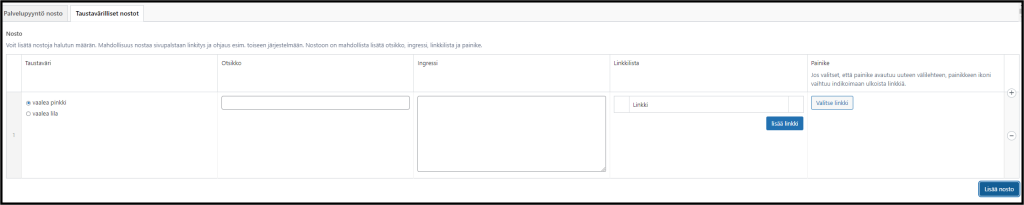Sivujen lisäasetukset
Sivukartta ja navigaatio
Sivukartta ja ylävalikko rakentuu automaattisesti sen perusteella, miten sivuille on asetettu pääsivuja ja alasivuja. Yläsivun eli Parent -sivun asetat Sivujen lisäasetukset -kohdasta Parent. Jos luomasi sivu on ylin taso (omana otsikkona navigaatiorivillä), mitään valintaa ei tarvitse tehdä. Sivujen lisäasetuksien kolmen pisteen -valikon kautta voit muokata sivu järjestystä Order-valinnalla. Järjestysluku kuvaa missä rakenteellisessa järjestyksessä sivut tulevat. Mitä suurempi numero sitä alemmas sivu navigaatiovalikossa sijaitsee ja päinvastoin. Jos järjestyksellä ei ole väliä, voit käyttää kaikissa samaa lukua kuten esimerkiksi nollaa.
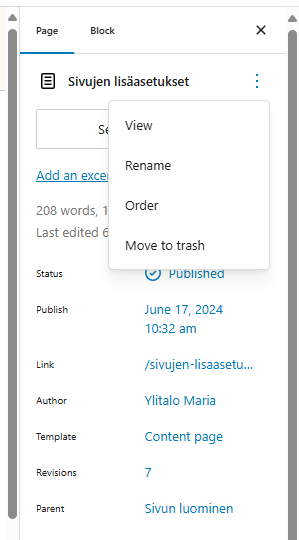
Huom! Jos halutaan, että tietty sivu ei tule navigaation, tulee tämä valita sivuston asetuksista. Asetus löytyy editointi näkymässä, Sivu -> Näytetäänkö sivu navigaatiossa.
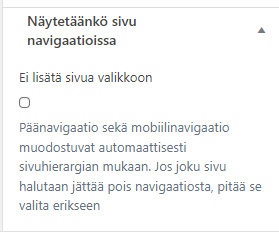
Käännökset
Helpissä käytetään sisällönkielenä suomea ja englantia. Linkitä sivulle kieliversio oikean palstan Kielet -kohdasta. Olemassa oleva käännöksen voit lisätä syöttämällä sivun nimen ja valitsemalla se haun tuloksista. Uuden käännöksen voit lisätä kielen lipun jälkeen olevasta ”plus” -painikkeesta. WordPress ei luo käännöstä automaattisesti, vaan se tulee tehdä kokonaan itse.
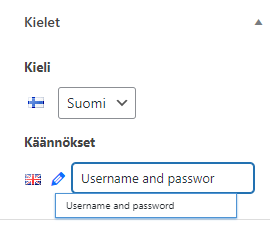
Oikean reunan nostot
Voit lisätä oikeaan reunaan ”Jätä palvelypyyntö” -noston alle omia nostoja sivun muokkausnäkymän alaerunasta. Valitse ”Taustavärilliset nostot” -välilehti ja ”Lisää uusi nosto”. Lisää nostolle otsikko, ingressi ja halutessasi linkki sekä painike.